自昨天以來,我一直在iTunes上獲得代碼9039,似乎iTunes應用程序本身不是連接到Internet的,我嘗試了我在線閱讀或Apple支持頁面上閱讀的所有可能修復程序(是的,我確實有Internet,這不是問題),它們都沒有起作用。我需要幫助! ”
- 來自蘋果社區
使用iTunes時,您還遇到同樣的問題嗎?如果這是您第一次遇到這個問題,那麼您可能會感到恐懼,並且不知道iTunes有什麼問題。由於iTunes是iOS設備的理想伴侶,因此可以同步並備份您的圖像,消息等。它不僅可以傳輸數據,而且可以更新和還原iPhone。鑑於這些功能,iTunes上的錯誤9039可以源於各種問題。在這裡,我們將告訴您如何診斷和修復它。
9039是iTunes錯誤的代碼編號。蘋果根據為什麼發生了不同類型的iTunes錯誤。實際上,iTunes錯誤9039通常會在您嘗試將AirPlay設備連接到計算機上的iTunes時發生。或者嘗試在音樂庫中添加歌曲時。該代碼通常表明在連接,備份和恢復時出現問題。
第2部分。為什麼發生9039 iTunes錯誤?
出現暫時的問題iTunes 9039可能出於多種原因而出現。識別iTunes錯誤的根本原因9039可以指導您進行適當的修復程序,從而更容易地進行故障排除和有效解決錯誤。這是對主要原因的仔細研究。
原因1。授權問題
如果您的計算機未在iTunes中授權,則在嘗試同步或訪問iTunes庫時可能會遇到錯誤9039。 iTunes需要在每個設備上授權以確保內容安全性。
原因2。過時的軟件
運行過時的iTunes版本有時會引起與iOS設備的兼容性問題,從而觸發錯誤。定期更新提供了關鍵的修復和兼容性改進,有助於減少9039之類的錯誤。
原因3。損壞的緩存文件
iTunes使用緩存文件存儲臨時數據,這有助於加快操作。但是,如果這些文件損壞,它們可能會破壞iTunes的正常功能,從而導致錯誤。
原因4。 iCloud音樂庫衝突
如果您的iCloud音樂庫不超出同步或包含衝突的數據,則可能會觸發錯誤9039。保持庫更新並與iTunes同步可以幫助防止此類問題。
第3部分。如何修復iTunes 9039[一單擊]
除了iTunes自己的故障外,當您將設備連接到計算機以同步音樂庫時,可能會出現問題。此時,iTunes錯誤9039可能源於您的設備。為了解決這個問題,我們建議嘗試MAGFONE iOS系統恢復。該工具可以快速解決錯誤,無論問題是由iPhone上的備份,還原嘗試或系統故障引起的。
Magfone iOS系統恢復提供了很高的成功率和易用性,提供了一鍵式解決方案,可以識別和解決問題,而不會冒險丟失數據。不需要技術專長,並且維修過程是無壓力的。除了求解iTunes錯誤外,Magfone還可以幫助用戶輸入或退出恢復模式,重置其設備以及升級或降級iOS。單擊下面的鏈接以了解更多信息!
步驟1打開程序並連接設備
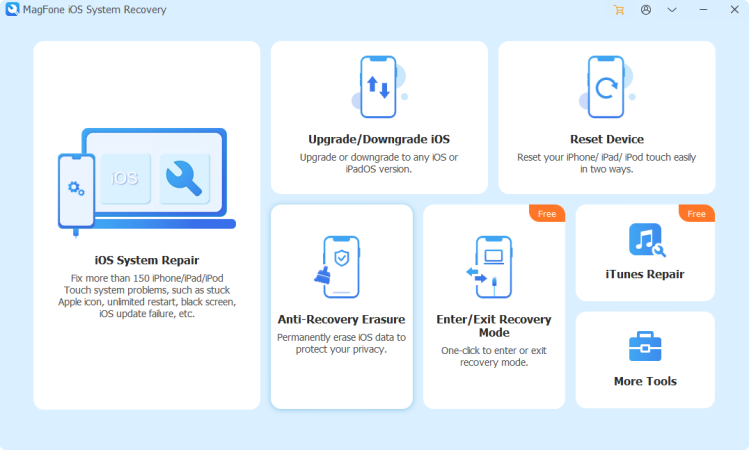
由於您已將設備連接到計算機,因此您只需要運行Magfone iOS系統恢復即可。單擊iOS系統維修,然後從“故障列表”中選擇設備問題。
步驟2點擊計算機上的標準維修
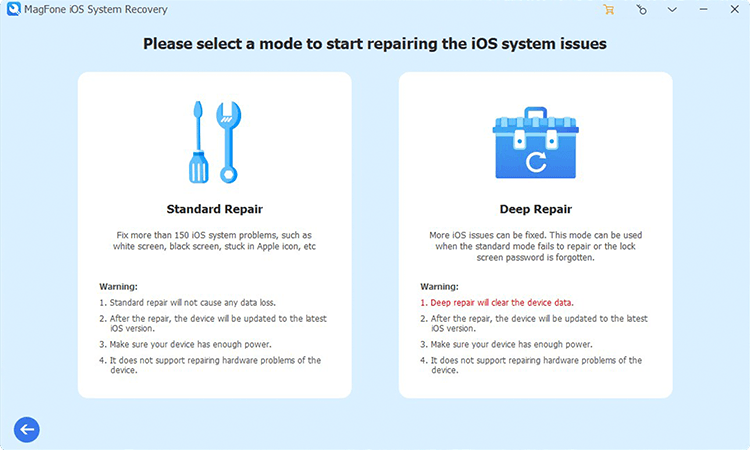
單擊標準維修以避免數據丟失。實際上,標準模式能夠解決大多數類型的iOS系統故障。如果沒有必要,請謹慎選擇深度維修。
步驟3下載並驗證固件軟件包
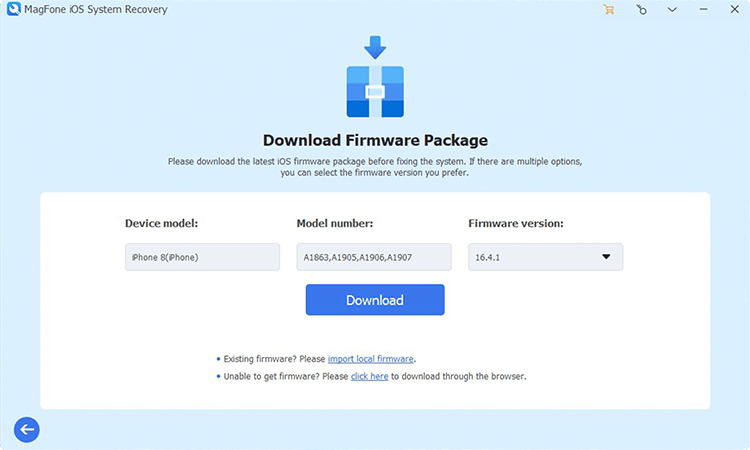
確保程序檢測到您的設備。如果沒有,請按照屏幕上的指南進行操作,以將您的設備置於DFU模式或恢復模式。然後繼續檢查您的設備信息並下載重要的固件軟件包。
步驟4選擇維修以解決iTunes錯誤9039
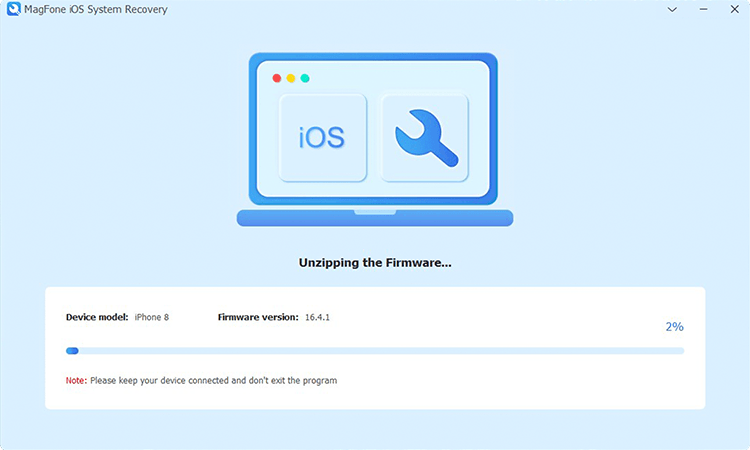
下載軟件包後,請單擊“開始標準維修”以讓程序為您修復iTunes錯誤。這個過程可能需要一些時間。請耐心等待。直到過程完成,請嘗試iTunes並檢查是否可以正常工作。
第4部分。如何修復iTunes錯誤9039
如果錯誤不在您的設備上,則原因是源自iTunes和您的計算機。以下八種方法著重於消除潛在的軟件衝突,刷新連接和解決授權問題。通過這些方法進行工作可以幫助您消除9039的錯誤,並允許iTunes與音樂庫和設備同步正常工作。
方法1。重新啟動計算機
簡單的重新啟動通常可以清除可能干擾iTunes的臨時文件和重置背景過程。重新啟動還可以刷新iTunes與任何附加設備之間的連接,從而解決與系統相關的錯誤9039的任何原因,而無需其他嘗試。
方法2。登錄和在iTunes中
出現iTunes錯誤時,您可以做的第一件事是登錄iTunes帳戶並嘗試再次登錄。當您添加音樂或將設備連接到iTunes時,您使用的iTunes帳戶可能遇到了臨時的故障,導致錯誤代碼9039。這是iTunes各種問題的主要貢獻者。因此,請按照步驟解決此問題。
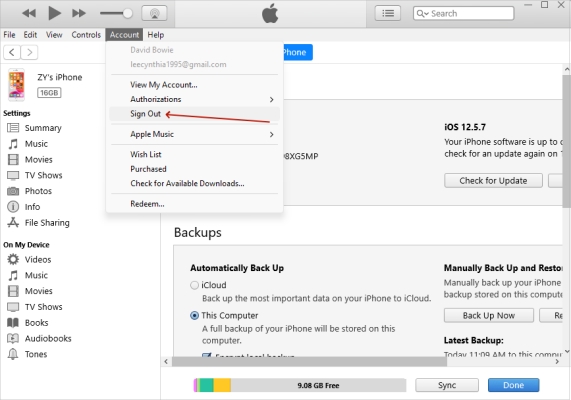
步驟1。關閉iTunes,然後在計算機上再次打開。如果出現iTunes錯誤窗口,請忽略它。
步驟2。在接口上,單擊帳戶在菜單欄的頂部。然後單擊登出。
步驟3。然後再導航到iTunes一次。再次單擊帳戶登錄到您的帳戶。檢查是否會刪除錯誤窗口。
方法3。刪除並重新安裝iTunes
一些iTunes故障也可能導致iTunes錯誤9039。很難被注意到它們。解決此問題的最簡單方法是卸載iTunes並重新安裝在計算機上。
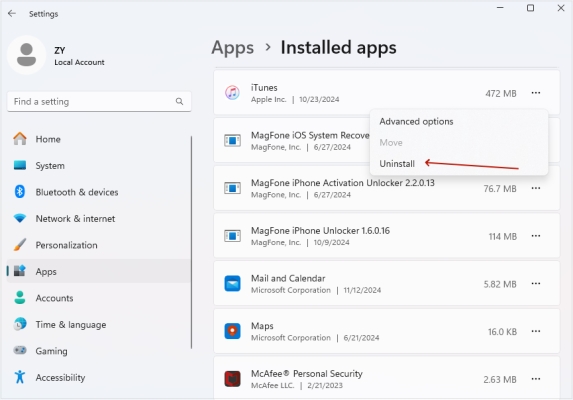
步驟1。按鍵盤上的Windows鍵,然後單擊設定在您的計算機上。
步驟2。點擊應用,然後選擇安裝的應用程序。
步驟3。查找或鍵入iTunes,然後單擊更多的卸載iTunes。
步驟4。然後打開網絡瀏覽器以搜索iTunes並從官方網站下載。
方法4。在音樂庫中刪除歌曲
如果您在iTunes帳戶上最多存儲了數千首歌曲,那麼當您嘗試在iTunes音樂庫中添加一些音樂時,窗口“ iTunes Error 9039”很可能會出現。在這種情況下,我們建議您刪除一些歌曲以清除iTunes上的存儲空間。
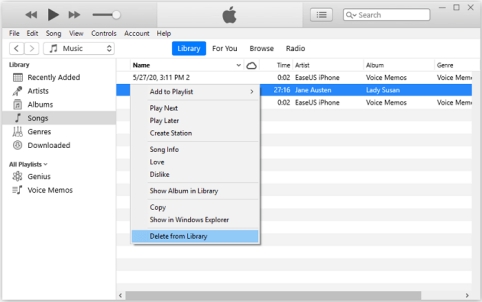
步驟1。在PC上打開iTunes,單擊歌曲在窗戶的左側,然後單擊圖書館。
步驟2。選擇要刪除的歌曲,按鼠標上的右鍵,然後選擇從庫中刪除。
步驟3。在彈出窗口上,確認單擊刪除歌曲完成過程。
方法5。清除iTunes緩存文件
緩存文件允許iTunes更快地加載數據,但是如果這些文件損壞,它們可能會導致錯誤。清除緩存文件可以重置該軟件的存儲數據,從而通過刪除可能導致iTunes內發生衝突的文件來解決錯誤9039。
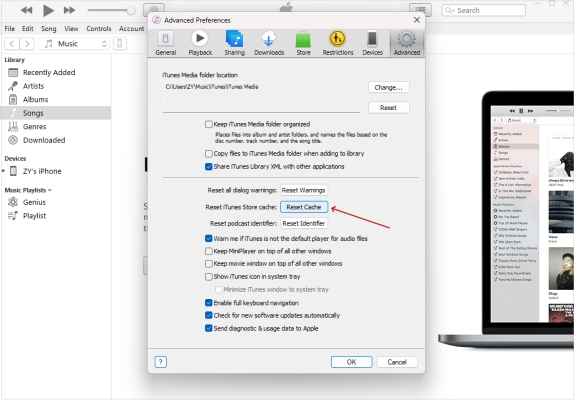
步驟1。在您的計算機上啟動iTunes。
步驟2。點擊編輯在iTunes的頂部,然後選擇偏好。
步驟2。切換到先進的選項卡並單擊重置緩存清除iTunes緩存。
方法6。將PC授權到iTunes
如果您不授權當前正在使用的計算機,則iTunes可能會阻止您更改iTunes庫的任何設置或內容。為了解決此問題,您可以授權計算機,允許其訪問並獲得iTunes庫的權限。您可以按照以下步驟指導您完成整個過程。
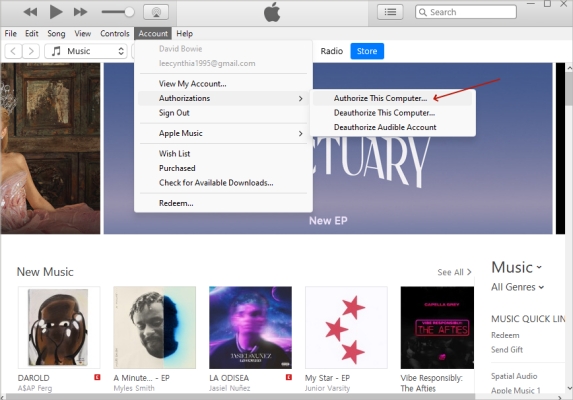
步驟1。打開iTunes。在菜單的頂部,單擊帳戶。
步驟2。選擇授權並導航到授權這台計算機。
步驟3。然後單擊帳戶,選擇登入。輸入您的Apple ID和密碼。
步驟4。點擊授權完成整個過程。
方法7。更新iTunes版本
您的iTunes可能已經過時了,無法與設備同步。這可能就是出現iTunes錯誤代碼9039的原因。嘗試更新iTunes以刪除錯誤窗口。
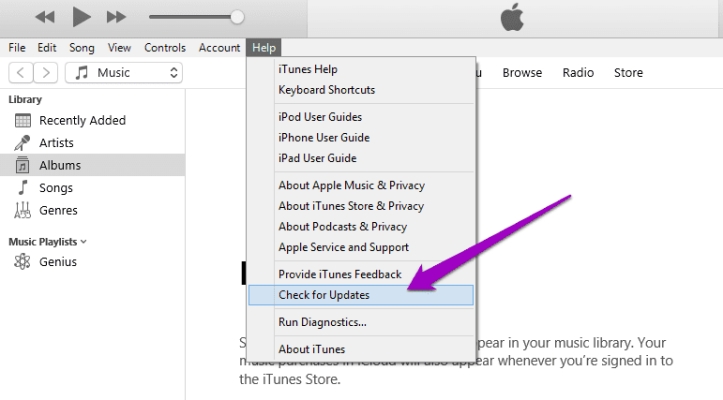
步驟1。點擊幫助在iTunes的頂部菜單上。
步驟2。然後選擇檢查更新在滾動頁面上。
步驟3。如果iTunes檢測到新版本,則會有一個彈出窗口。點擊下載iTunes。
步驟4。然後單擊安裝1個項目在Apple軟件更新彈出窗口上。並繼續安裝最新版本的iTunes。
方法8。更新iCloud音樂庫
根據我們的一些客戶的說法,他們在更新iCloud音樂庫後成功地刪除了iTunes錯誤窗口。因此,如果您也被困在iTunes錯誤9039中,請嘗試一下!
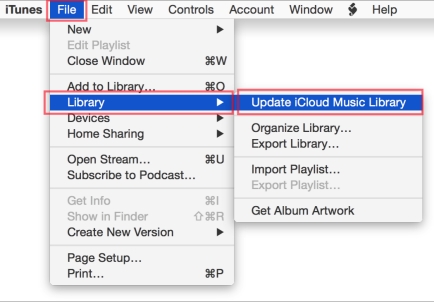
步驟1。啟動iTunes繼續。
步驟2。單擊文件菜單上的標籤。
步驟3。選擇圖書館,然後將鼠標移到右邊並選擇更新iCloud音樂庫。
第5部分。結論
這總結了我們有關如何在PC上刪除iTunes錯誤代碼9039的指導。如果您在應用上述解決方案時有任何問題,請發表評論並與我們分享。我們將盡力為您回答。此外,如果您嘗試自行弄清楚,我們強烈建議Magfone iOS系統恢復以幫助您解決iTunes錯誤代碼9039。嘗試一下,並告訴我們您對此有何看法!
